Adatforrások a Power BI Desktopban
A Power BI Desktop segítségével számos különböző forrásból származó adatokhoz csatlakozhat. Az elérhető adatforrások teljes listáját a Power BI adatforrásai között találja.
Az elérhető adatforrások megtekintéséhez a Power BI Desktop menüszalagjának Kezdőlap csoportjában válassza az Adatok lekérése gomb címkéjét vagy lefelé mutató nyílbillentyűt a Közös adatforrások lista megnyitásához. Ha a kívánt adatforrás nem szerepel a Közös adatforrások listában, az Adatok lekérése párbeszédpanel megnyitásához válassza a Továbbiak lehetőséget.
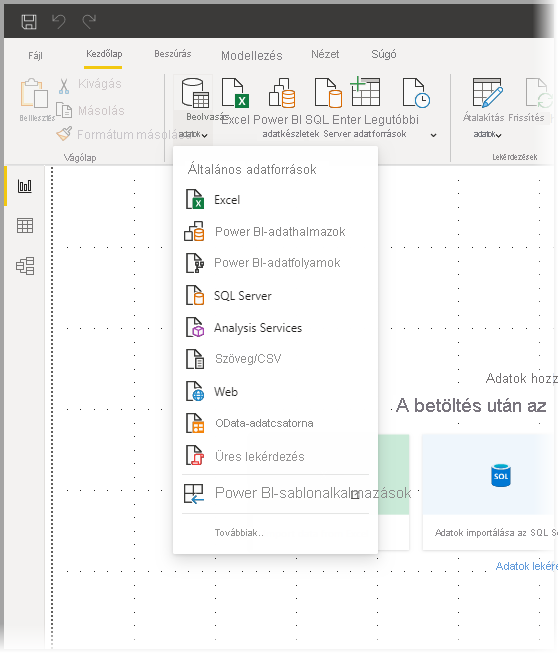
Vagy nyissa meg közvetlenül az Adatok lekérése párbeszédpanelt az Adatok lekérése ikonra kattintva.
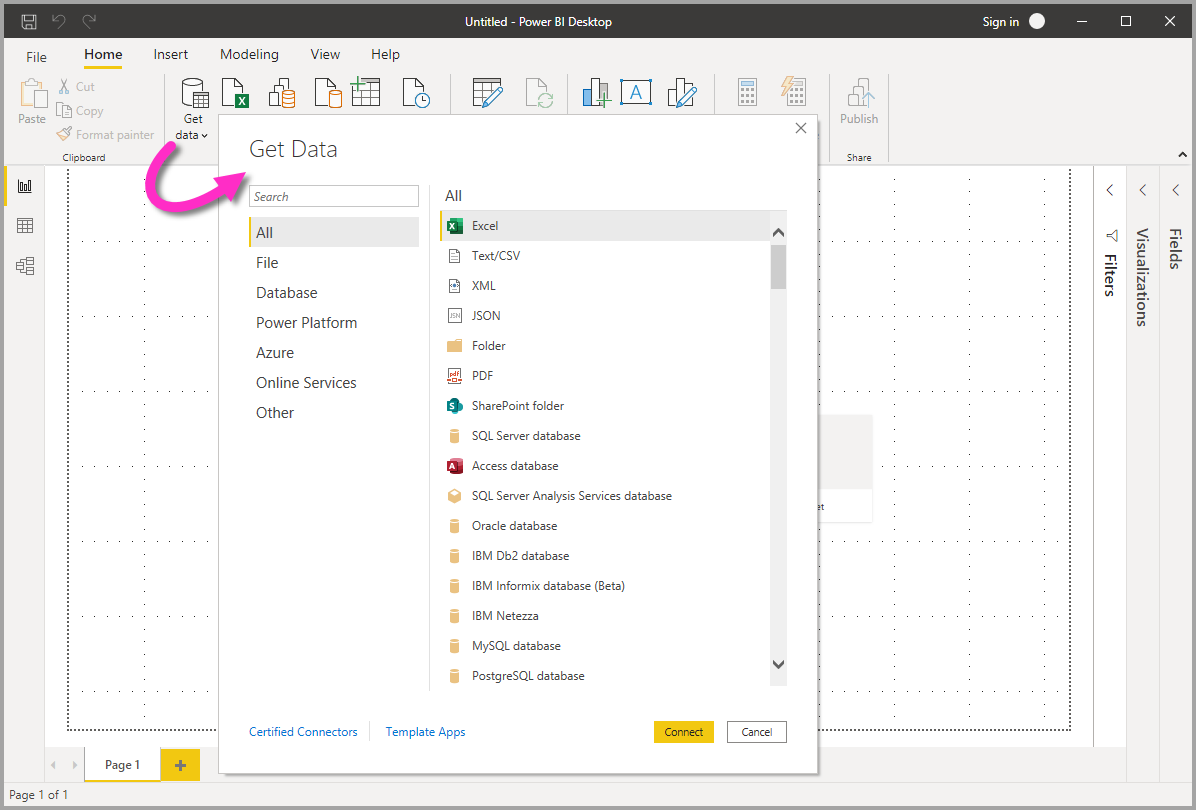
Feljegyzés
A Power BI csapata folyamatosan bővíti a Power BI Desktop és a Power BI szolgáltatás számára elérhető adatforrásokat. Így gyakran látni fogja a folyamatban lévő adatforrások korai verzióit bétaverzióként vagy előzetes verzióként. A bétaverzióként vagy előzetes verziókéntmegjelölt adatforrások csak korlátozott támogatással és funkciókkal rendelkezik, és éles környezetben nem használhatók. Ezenkívül előfordulhat, hogy a Power BI Desktop bétaverziója vagy előzetes verziójaként megjelölt adatforrások nem érhetők el a Power BI szolgáltatás vagy más Microsoft-szolgáltatások, amíg az adatforrás általánosan elérhetővé nem válik.
Adatforrások
Az Adatok lekérése párbeszédpanel az alábbi kategóriákba rendezi az adattípusokat:
- Mind
- Fájl
- Adatbázis
- Microsoft Fabric
- Power Platform
- Azure
- Online szolgáltatások
- Egyéb
A Minden kategória az összes adatkapcsolattípust tartalmazza az összes kategóriából.
Fájl adatforrások
A Fájl kategória a következő adatkapcsolatokat biztosítja:
- Excel-munkafüzet
- Szöveg/CSV
- XML
- JSON
- Mappa
- Parketta
- SharePoint-mappa
Adatbázis-adatforrások
Az Adatbázis kategória a következő adatkapcsolatokat biztosítja:
- SQL Server-adatbázis
- Access-adatbázis
- SQL Server Analysis Services-adatbázis
- Oracle Database
- IBM Db2-adatbázis
- IBM Informix-adatbázis (bétaverzió)
- IBM Netezza
- MySQL-adatbázis
- PostgreSQL-adatbázis
- Sybase-adatbázis
- Teradata-adatbázis
- SAP HANA-adatbázis
- SAP Business Warehouse alkalmazáskiszolgáló
- SAP Business Warehouse üzenetkiszolgáló
- Amazon Redshift
- Impala
- Google BigQuery
- Google BigQuery (Microsoft Entra ID)(bétaverzió)
- Vertica
- Snowflake
- Essbase
- AtScale-modellek
- Actian (bétaverzió)
- Amazon Athena
- AtScale kockák
- BI Csatlakozás or
- Data Virtuality LDW
- Denodo
- Dremio Software
- Dremio Cloud
- Exasol
- Indexima
- InterSystems IRIS (bétaverzió)
- Jethro (bétaverzió)
- Kyligence
- Linkar PICK style / MultiValue Databases (bétaverzió)
- MariaDB
- MarkLogic
- MongoDB Atlas SQL (bétaverzió)
- TIBCO-adatvirtualizálás®
- Exact Online Premium (bétaverzió)
Feljegyzés
Egyes adatbázis-összekötők esetében engedélyeznie kell őket a Fájlbeállítások>és beállítások>lehetőség kiválasztásával, majd az előzetes verziójú funkciók kiválasztásával és az összekötő engedélyezésével. Ha nem látja a korábban említett összekötőket, és használni szeretné őket, ellenőrizze az előzetes verziójú funkciók beállításait. Azt is vegye figyelembe, hogy a bétaverzióként vagy előzetes verzióként megjelölt adatforrások csak korlátozott támogatással és funkcionalitással rendelkeznek, és éles környezetben nem használhatók.
Microsoft Fabric
A Microsoft Fabric kategória a következő adatkapcsolatokat biztosítja:
- Power BI szemantikai modellek
- Adatfolyamok
- Datamarts (előzetes verzió)
- Raktárak
- Lakehouses
- KQL-adatbázis
Power Platform-adatforrások
A Power Platform kategória a következő adatkapcsolatokat biztosítja:
- Power BI-adatfolyamok (örökölt)
- Common Data Service (örökölt)
- Dataverse
- Adatfolyamok
Azure-beli adatforrások
Az Azure-kategória a következő adatkapcsolatokat biztosítja:
- Azure SQL Database
- Azure Synapse Analytics SQL
- Azure Analysis Services-adatbázis
- Azure Database for PostgreSQL
- Azure Blob Storage
- Azure Table Storage
- Azure Cosmos DB v1
- Azure Data Explorer (Kusto)
- Azure Data Lake Storage Gen2
- Azure HDInsight (HDFS)
- Azure HDInsight Spark
- HDInsight Interactive Query
- Azure Cost Management
- Azure HDInsight az AKS Trinóban (bétaverzió)
- Azure Cosmos DB v2 (bétaverzió)
- Azure Synapse Analytics-munkaterület (bétaverzió)
- Azure Time Series Insights (Bétaverzió)
- Azure Resource Graph (bétaverzió)
- Azure Databricks
Online Services-adatforrások
Az Online szolgáltatások kategória a következő adatkapcsolatokat biztosítja:
SharePoint Online-lista
Microsoft Exchange Online
Dynamics 365 Online (örökölt)
Dynamics 365 (Dataverse)
Dynamics NAV
Dynamics 365 Business Central
Dynamics 365 Business Central (on-premises)
Azure DevOps (csak táblák)
Azure DevOps Server (csal táblák)
Salesforce-objektumok
Salesforce-jelentések
Google Analytics
Adobe Analytics
appFigures (bétaverzió)
Data.World – Adatkészlet lekérése (bétaverzió)
GitHub (bétaverzió)
LinkedIn Sales Navigator (bétaverzió)
Marketo (bétaverzió)
Mixpanel (bétaverzió)
Planview-portfóliók
QuickBooks Online (bétaverzió)
Smartsheet
SparkPost (bétaverzió)
SweetIQ (bétaverzió)
Planview Vállalati architektúra
Zendesk (bétaverzió)
Ászana (bétaverzió)
Nézetek összeállítása
Automatizálás bárhol
Automy Data Analytics (bétaverzió)
CData Csatlakozás Cloud
Dynamics 365 Ügyfél Elemzések (bétaverzió)
Digital Construction Works Elemzések
Emigo adatforrás
Entersoft Business Suite (bétaverzió)
eWay-CRM
FactSet Analytics
Palantir Öntöde
Tölcsér
Hatszög PPM Smart® API
Industrial App Store
Intune Data Warehouse (bétaverzió)
Planview ProjectPlace
Termék Elemzések (bétaverzió)
Profisee
Quickbase
SoftOne BI (bétaverzió)
Planview IdeaPlace
TeamDesk (bétaverzió)
WebTrends Analytics (bétaverzió)
Witivio (bétaverzió)
Zoho Creator
Autodesk Construction Cloud
Databricks
Planview OKR (bétaverzió)
Viva Insights
Autodesk Construction Cloud
Más adatforrások
Az Egyéb kategória a következő adatkapcsolatokat biztosítja:
- Webes
- SharePoint-lista
- OData-adatcsatorna
- Active Directory
- Microsoft Exchange
- Hadoop-fájl (HDFS)
- Spark
- Hive LLAP
- R-szkript
- Python-szkript
- ODBC
- OLE DB
- Acterys : Modellautomatizálás és tervezés (bétaverzió)
- Amazon OpenSearch Service (bétaverzió)
- Anaplan
- Feloldó
- Bloomberg Data and Analytics
- Cherwell (bétaverzió)
- CloudBluePSA (bétaverzió)
- Cognite Data Fusion
- Delta-megosztás
- Emplifi-metrikák (bétaverzió)
- EQuIS
- FactSet RMS (bétaverzió)
- FHIR
- Google Sheets
- Information Grid (bétaverzió)
- Jamf Pro (bétaverzió)
- Kognitwin
- MicroStrategy for Power BI
- OpenSearch Project (bétaverzió)
- Paxata
- QubolePresto (bétaverzió)
- Roamler (bétaverzió)
- SIS-CC SDMX (bétaverzió)
- Billentyűparancsok üzleti Elemzések (bétaverzió)
- Egykiszolgálós közvetlen lekérdezési Csatlakozás or
- Siteimprove
- Socialbakers Metrics 1.1.0 (bétaverzió)
- SolarWinds Service Desk
- Starburst Enterprise
- SumTotal
- SurveyMonkey
- Microsoft Teams Personal Analytics (bétaverzió)
- Tenforce (intelligens)lista
- Usercube (bétaverzió)
- Vena
- Hajóelemzés
- Wrike (bétaverzió)
- Zucchetti HR Infinity (bétaverzió)
- BitSight biztonsági minősítések
- BQE Core
- Celonis EMS
- Eduframe (bétaverzió)
- Wolters Kluwer CCH Tagetik (bétaverzió)
- LinkedIn Tanulás (bétaverzió)
- OneStream (bétaverzió)
- Üres lekérdezés
Feljegyzés
Jelenleg nem lehet Microsoft Entra-azonosítóval védett egyéni adatforrásokhoz csatlakozni.
Sablonalkalmazások
A szervezet sablonalkalmazásait az Adatok lekérése ablak alján található Sablonalkalmazások hivatkozásra kattintva találhatja meg.
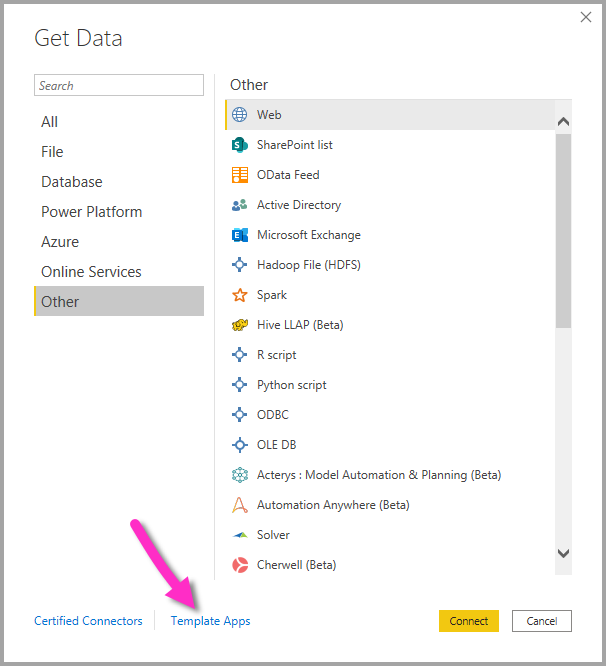
Az elérhető sablonalkalmazások a szervezettől függően változhatnak.
Kapcsolódás adatforráshoz
Adatforráshoz való csatlakozáshoz válassza ki az adatforrást az Adatok lekérése ablakban, és válassza Csatlakozás. Az alábbi képernyőképen az Egyéb adatkapcsolat kategóriából kiválasztott web látható.
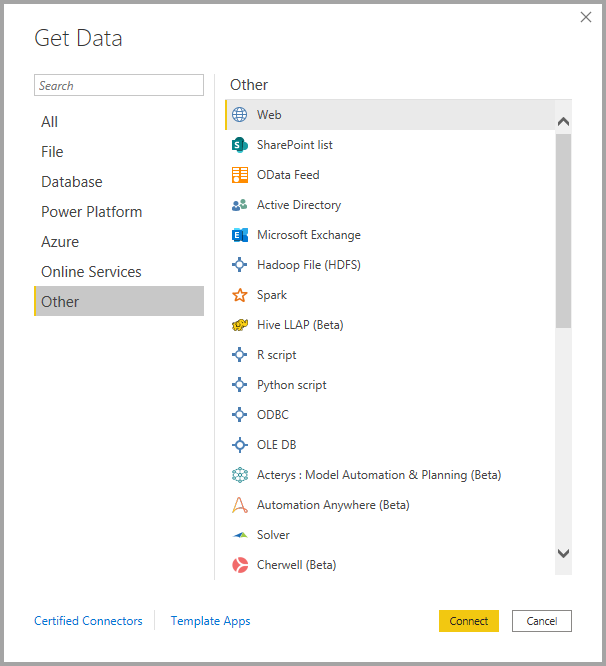
Megjelenik egy kapcsolati ablak. Adja meg az URL-címet vagy az erőforrás-kapcsolat adatait, majd kattintson az OK gombra. Az alábbi képernyőképen a Webkapcsolatból párbeszédpanelen megadott URL-cím látható.
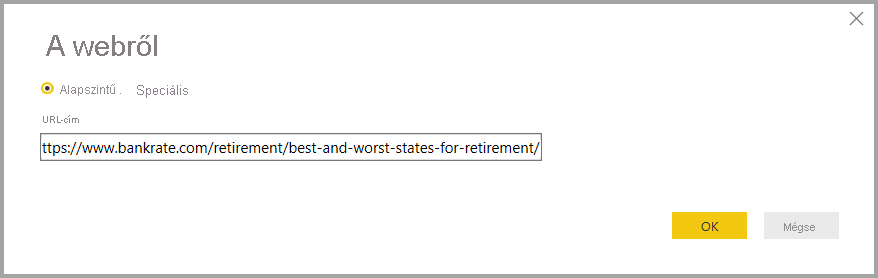
Az adatkapcsolattól függően előfordulhat, hogy a rendszer hitelesítő adatok megadására vagy egyéb információk megadására kéri. Az összes szükséges információ megadása után a Power BI Desktop csatlakozik az adatforráshoz, és megjeleníti az elérhető adatforrásokat a Kezelő párbeszédpanelen.
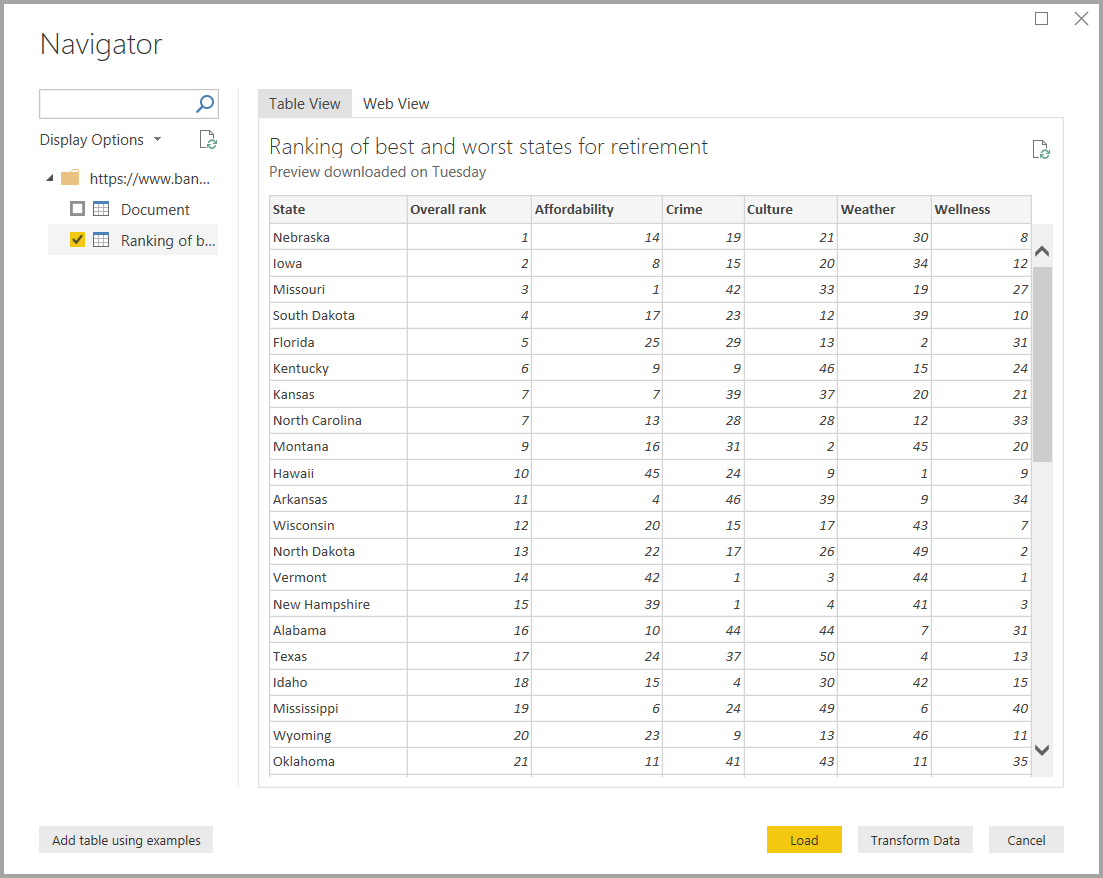
Jelölje ki a betölteni kívánt táblákat és egyéb adatokat. Az adatok betöltéséhez kattintson a Kezelő panel alján található Betöltés gombra. Ha az adatok betöltése előtt át szeretné alakítani vagy szerkeszteni a lekérdezést Power Query-szerkesztő, válassza az Adatok átalakítása gombot.
A Power BI Desktopban Csatlakozás az adatforrásokhoz ilyen egyszerű. Próbáljon meg csatlakozni az adatforrások egyre bővülő listájából származó adatokhoz, és látogasson vissza gyakran. Folyamatosan hozzáadjuk ezt a listát.
PBIDS-fájlok használata adatok lekéréséhez
A PBIDS-fájlok olyan Power BI Desktop-fájlok, amelyek egy adott struktúrával és egy PBIDS-kiterjesztéssel rendelkeznek, hogy Power BI-adatforrásfájlokként azonosíthassák őket.
Létrehozhat egy PBIDS-fájlt, amellyel egyszerűbbé teheti az adatok lekérését a szervezet új vagy kezdő jelentéskészítői számára. Ha meglévő jelentésekből hozza létre a PBIDS-fájlt, a kezdő jelentéskészítők egyszerűbben hozhatnak létre új jelentéseket ugyanabból az adatból.
Amikor egy szerző megnyit egy PBIDS-fájlt, a Power BI Desktop hitelesítő adatokat kér a felhasználótól, hogy hitelesítsék és csatlakozzanak a fájl által megadott adatforráshoz. Megjelenik a Kezelő párbeszédpanel, és a felhasználónak ki kell választania az adatforrásból származó táblákat a modellbe való betöltéséhez. Előfordulhat, hogy a felhasználóknak ki kell választaniuk az adatbázist és a kapcsolati módot, ha nincs megadva a PBIDS-fájlban.
Ettől a ponttól kezdve a felhasználó megkezdheti a vizualizációk készítését, vagy a Legutóbbi források lehetőséget választva betölthet egy új táblakészletet a modellbe.
A PBIDS-fájlok jelenleg csak egyetlen adatforrást támogatnak egy fájlban. Ha egynél több adatforrást ad meg, az hibát eredményez.
PBIDS-kapcsolatfájl létrehozása
Ha már rendelkezik egy meglévő Power BI Desktop PBIX-fájllal a kívánt adatokhoz, exportálhatja a kapcsolatfájlokat a Power BI Desktopból. Ez a módszer ajánlott, mivel a PBIDS-fájl automatikusan létrehozható a Desktopból. A fájlt továbbra is szerkesztheti vagy manuálisan is létrehozhatja egy szövegszerkesztőben.
A PBIDS-fájl létrehozásához válassza a Fájlbeállítások>és beállítások>adatforrás-beállítások lehetőséget.
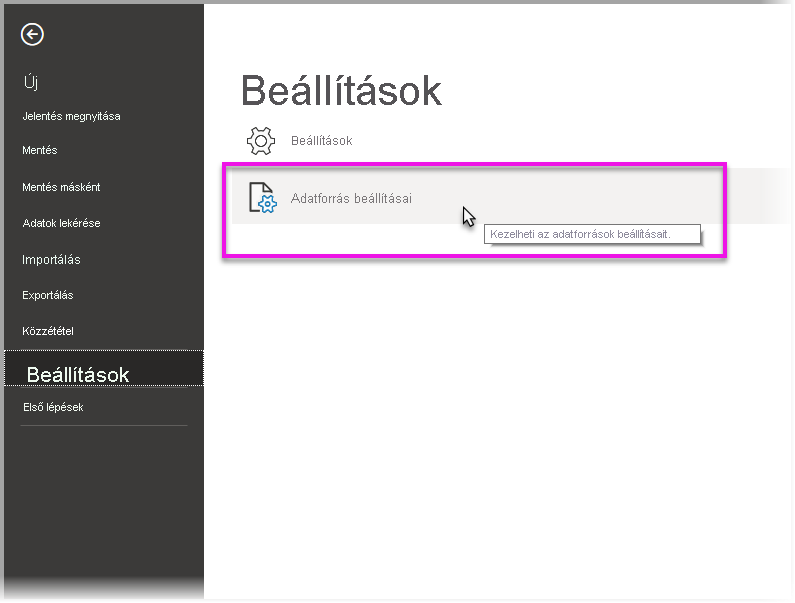
A megjelenő párbeszédpanelen jelölje ki az exportálni kívánt adatforrást PBIDS-fájlként, majd válassza a PBIDS exportálása lehetőséget.
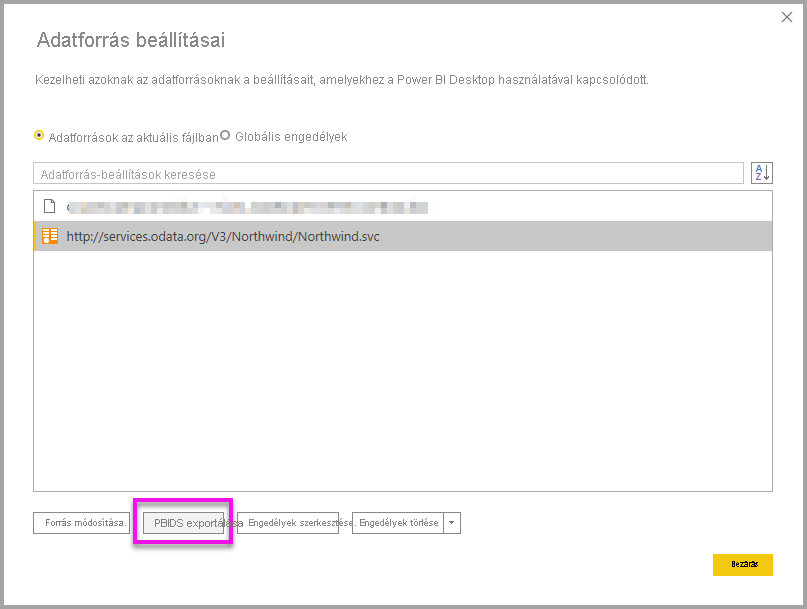
A Mentés másként párbeszédpanelen adjon nevet a fájlnak, és válassza a Mentés lehetőséget. A Power BI Desktop létrehozza a PBIDS-fájlt, amelyet átnevezhet és menthet a címtárában, és megoszthatja másokkal.
A fájlt egy szövegszerkesztőben is megnyithatja, és tovább módosíthatja a fájlt, beleértve magában a fájlban a kapcsolati módot is. Az alábbi képen egy szövegszerkesztőben megnyitott PBIDS-fájl látható.
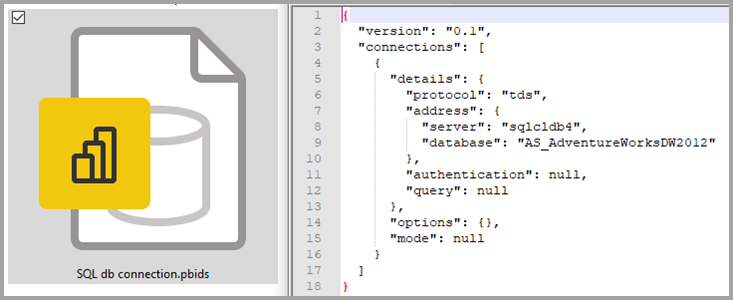
Ha inkább manuálisan szeretné létrehozni a PBIDS-fájlokat egy szövegszerkesztőben, meg kell adnia az egyetlen kapcsolathoz szükséges bemeneteket, és mentenie kell a fájlt a PBIDS kiterjesztéssel. Igény szerint a kapcsolatot modeDirectQueryImportis megadhatja vagy. Ha mode hiányzik vagy null a fájlban van, a Power BI Desktopban a fájlt megnyitó felhasználónak a DirectQuery vagy az Importálás lehetőséget kell választania.
Fontos
Egyes adatforrások hibát okoznak, ha az oszlopok titkosítva vannak az adatforrásban. Ha például egy Azure SQL Database két vagy több oszlopa titkosítva van egy importálási művelet során, a rendszer hibát ad vissza. További információ: SQL Database.
PBIDS-fájl példák
Ez a szakasz néhány példát mutat be a gyakran használt adatforrásokból. A PBIDS fájltípus csak a Power BI Desktopban is támogatott adatkapcsolatokat támogatja a következő kivételekkel: Wiki URL-címek, Élő Csatlakozás és Üres lekérdezés.
A PBIDS-fájl nem tartalmazza a hitelesítési adatokat, valamint a tábla- és sémaadatokat.
Az alábbi kódrészletek számos gyakori példát mutatnak a PBIDS-fájlokra, de nem teljesek vagy átfogóak. Más adatforrások esetében a protokoll- és címadatok Git Data Source Reference (DSR) formátumára is hivatkozhat.
Ha szerkeszti vagy manuálisan hozza létre a kapcsolatfájlokat, ezek a példák csak a kényelem kedvéért szolgálnak, nem átfogóak, és nem tartalmazzák az összes támogatott összekötőt DSR formátumban.
Azure AS
{
"version": "0.1",
"connections": [
{
"details": {
"protocol": "analysis-services",
"address": {
"server": "server-here"
},
}
}
]
}
Mappa
{
"version": "0.1",
"connections": [
{
"details": {
"protocol": "folder",
"address": {
"path": "folder-path-here"
}
}
}
]
}
OData
{
"version": "0.1",
"connections": [
{
"details": {
"protocol": "odata",
"address": {
"url": "URL-here"
}
}
}
]
}
SAP BW
{
"version": "0.1",
"connections": [
{
"details": {
"protocol": "sap-bw-olap",
"address": {
"server": "server-name-here",
"systemNumber": "system-number-here",
"clientId": "client-id-here"
},
}
}
]
}
SAP Hana
{
"version": "0.1",
"connections": [
{
"details": {
"protocol": "sap-hana-sql",
"address": {
"server": "server-name-here:port-here"
},
}
}
]
}
SharePoint-lista
Az URL-címnek magának a SharePoint-webhelynek kell mutatnia, nem pedig a webhelyen belüli listára. A felhasználók kapnak egy kezelőt, amely lehetővé teszi számukra, hogy egy vagy több listát válasszanak ki a webhelyről, amelyek mindegyike táblázattá válik a modellben.
{
"version": "0.1",
"connections": [
{
"details": {
"protocol": "sharepoint-list",
"address": {
"url": "URL-here"
},
}
}
]
}
SQL Server
{
"version": "0.1",
"connections": [
{
"details": {
"protocol": "tds",
"address": {
"server": "server-name-here",
"database": "db-name-here (optional) "
}
},
"options": {},
"mode": "DirectQuery"
}
]
}
Szövegfájl
{
"version": "0.1",
"connections": [
{
"details": {
"protocol": "file",
"address": {
"path": "path-here"
}
}
}
]
}
Webes
{
"version": "0.1",
"connections": [
{
"details": {
"protocol": "http",
"address": {
"url": "URL-here"
}
}
}
]
}
Adatfolyam
{
"version": "0.1",
"connections": [
{
"details": {
"protocol": "powerbi-dataflows",
"address": {
"workspace":"workspace id (Guid)",
"dataflow":"optional dataflow id (Guid)",
"entity":"optional entity name"
}
}
}
]
}
Kapcsolódó tartalom
A Power BI Desktopban sokféle dolgot elvégezhet. A képességeivel kapcsolatos további információkért tekintse meg a következő erőforrásokat:
Visszajelzés
Hamarosan elérhető: 2024-ben fokozatosan kivezetjük a GitHub-problémákat a tartalom visszajelzési mechanizmusaként, és lecseréljük egy új visszajelzési rendszerre. További információ: https://aka.ms/ContentUserFeedback.
Visszajelzés küldése és megtekintése a következőhöz: